win10电脑怎么限制可保留带宽?win10限制可保留宽带怎么解除?
在win10系统中,有着许多默认的设置,这是用户由于不知道或者对操作没影响的情况下才会出现的,其中就包括了系统保持的80%的带宽,但是有的用户想要使用更多的带宽时,却不懂的如何操作了,那么win10限制可保留带宽如何设置呢?这里就来告诉大家win10电脑怎么限制可保留带宽。
具体方法:
1、在Windows10系统桌面,右键点击桌面左下角的开始按钮,在弹出的菜单中选择“运行”菜单项。

2、这时会打开Windows10系统的运行窗口,在窗口中输入命令gpedit.msc,然后点击确定按钮。

3、这时就会打开Windows10系统的组策略编辑器窗口,在这里依次点击“计算机配置/管理模板/网络/Qos数据包计划程序”菜单项

4、然后在右侧窗口中找到“限制可保留带宽”设置项。

5、我们用右键点击“限制可保留带宽”设置项,在弹出菜单中选择“编辑”菜单项

6、在打开的编辑窗口中,选择“已启用”设置项,然后在下面的选项窗口中把带宽限制设置为0,最后点击确定按钮。

以上就是win10电脑怎么限制可保留带宽了,希望能够对大家有所帮助。
标签:限制可保留带宽

win10电脑怎么限制可保留带宽?win10限制可保留宽带怎么解除?
 贸易 2021-04-01 15:46:56
贸易 2021-04-01 15:46:56 
win10打开fifa13闪退是什么原因?该怎么修复才行?
 贸易 2021-04-01 15:45:06
贸易 2021-04-01 15:45:06 
Win10系统gwx.exe进程总是开机自动启动是什么原因?怎么解决?
 贸易 2021-04-01 15:43:01
贸易 2021-04-01 15:43:01 
换了win10系统不太熟悉?360win10系统修改为win7界面教程演示
 贸易 2021-04-01 13:38:03
贸易 2021-04-01 13:38:03 
win10提示应用程序发生异常unknown software处理方法演示
 贸易 2021-04-01 13:36:45
贸易 2021-04-01 13:36:45 
游戏提示需要DX11却不知道怎么装?Win10系统下DX11安装路径介绍
 贸易 2021-04-01 13:35:46
贸易 2021-04-01 13:35:46 2月份小米手机全球份额上涨至第三、国内排第一
贸易 2021-04-01 11:25:15
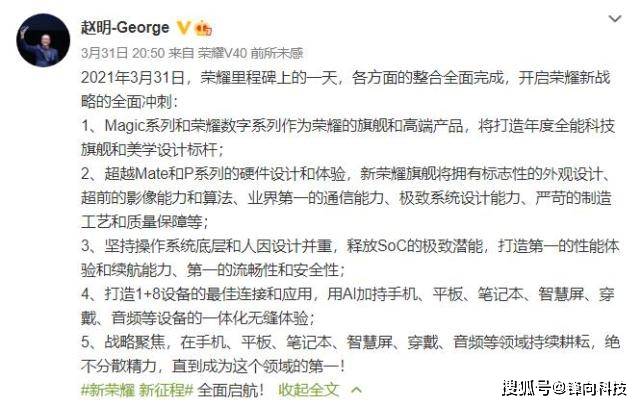
新荣耀、新征程!Q1最后一天赵明发声:荣耀已经准备好了
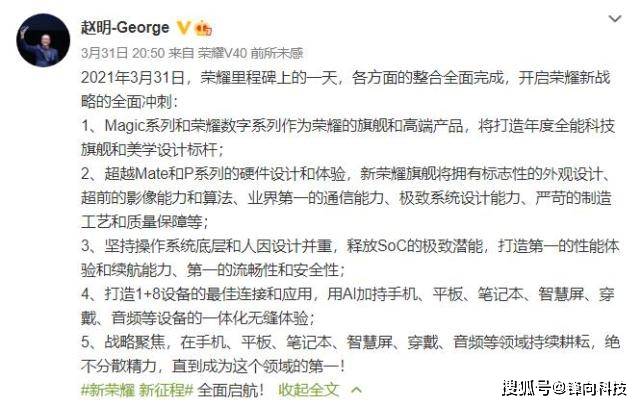 贸易 2021-04-01 11:24:18
贸易 2021-04-01 11:24:18 realme V13发布:8GB内存可扩展为11GB 搭载联发科天玑700处理器
贸易 2021-04-01 08:22:09
realme Buds Air2降噪耳机发布:“分杆撞色”潮流设计,最高25小时续航
贸易 2021-04-01 08:21:33



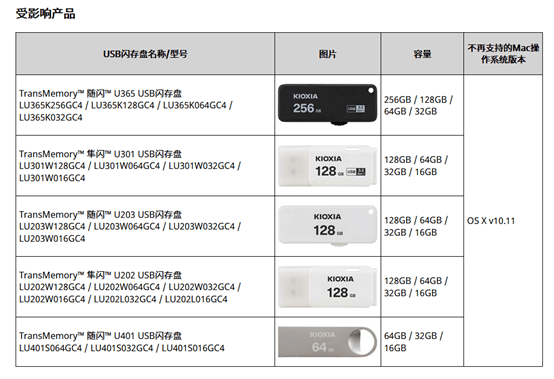



 营业执照公示信息
营业执照公示信息
相关新闻